Se sei un esperto IT, sai che il browser Vivaldi può essere un po' una seccatura da gestire su Windows 11/10. Si blocca costantemente ed è davvero frustrante. Ma non preoccuparti, abbiamo alcuni suggerimenti per aiutarti a risolvere il problema. Prima di tutto, assicurati di utilizzare l'ultima versione del browser Vivaldi. In caso contrario, potresti riscontrare alcuni bug che sono già stati corretti nell'ultima versione. Se stai utilizzando l'ultima versione di Vivaldi e riscontri ancora problemi, prova a disabilitare alcune funzionalità del browser. Ad esempio, puoi provare a disabilitare il blocco degli annunci integrato o la VPN integrata. Se i problemi persistono, puoi provare a reimpostare il browser. Ciò ripristinerà tutte le tue impostazioni ai valori predefiniti, quindi assicurati di eseguire il backup delle impostazioni prima di farlo. Si spera che questi suggerimenti ti aiutino a risolvere il problema con il browser Vivaldi che si arresta in modo anomalo su Windows 11/10. Se hai ancora problemi, puoi contattare il team di supporto di Vivaldi per chiedere aiuto.
Se Il browser Vivaldi continua a bloccarsi Su un PC Windows 11 o Windows 10, puoi risolvere questo problema seguendo questi suggerimenti. Ci possono essere vari motivi per cui il browser Vivaldi potrebbe bloccarsi sul tuo computer. Qui abbiamo combinato alcune cause e soluzioni comuni per risolvere il problema.

Il browser Vivaldi continua a bloccarsi su Windows 11/10
Se il browser Vivaldi continua a bloccarsi su Windows 11/10, segui questi passaggi per risolvere il problema:
- Aggiorna il browser
- Chiudi le applicazioni non necessarie
- Scansiona il PC con lo strumento di rimozione di adware/antivirus
- Installa la versione a 64 bit su Windows 11
- Disattiva tutte le estensioni
- Reimposta il browser
- Reinstalla il browser
Per saperne di più su questi passaggi, continua a leggere.
1] Aggiorna il browser
Questa è la prima cosa che devi fare se il browser Vivaldi continua a bloccarsi o bloccarsi sui tuoi computer Windows 11/10. Se non aggiorni il tuo browser da un po' di tempo, ti consigliamo vivamente di farlo il prima possibile. Indipendentemente dal fatto che tu stia utilizzando Windows 11 o Windows 10, il processo è lo stesso per entrambi. Devi aprire il browser Vivaldi e fare clic sul logo Vivaldi visibile nell'angolo in alto a sinistra.
Quindi seleziona Aiuto e clicca su Controlla gli aggiornamenti opzione.
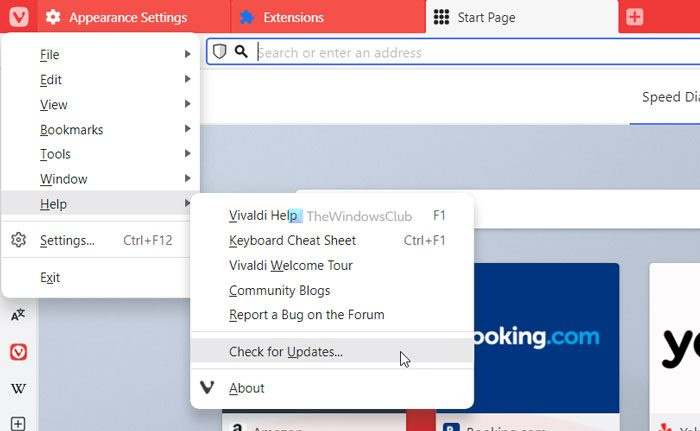
Inizia subito a cercare aggiornamenti. Se è disponibile un aggiornamento, puoi trovare le istruzioni su come scaricarlo e installarlo sullo schermo.
2] Chiudi le applicazioni non necessarie
Per eseguire un browser o qualsiasi altro programma sul tuo computer, devi disporre di RAM, memoria o risorse sufficienti. Se il tuo computer non ha abbastanza RAM e spesso hai diverse applicazioni pesanti aperte contemporaneamente, potresti riscontrare questo problema. Ecco perché si consiglia vivamente di chiudere tutte le applicazioni non necessarie utilizzando Task Manager e verificare se risolve il problema o meno.
3] Scansiona il PC con lo strumento di rimozione di adware/antivirus
A volte anche adware, virus o malware possono causare lo stesso problema sul tuo computer. Spesso cambiano o modificano varie impostazioni e file interni per utilizzare il browser a proprio vantaggio. Ecco perché si consiglia di eseguire la scansione del computer con uno strumento di rimozione di adware e antivirus. Puoi utilizzare AdwCleaner per rimuovere adware dal tuo computer. D'altra parte, puoi utilizzare questi software antivirus gratuiti per rimuovere malware e virus.
4] Installa la versione a 64 bit su Windows 11.
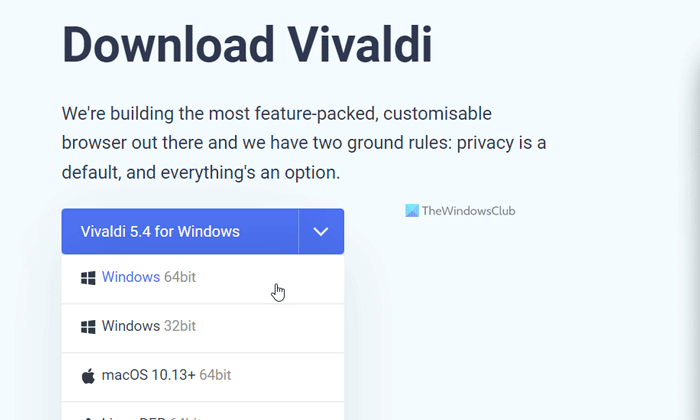
Mentre Windows 10 è disponibile in entrambe le architetture a 32 e 64 bit, Windows 11 è disponibile solo nell'architettura a 64 bit. Se provi a utilizzare la versione a 32 bit su un computer Windows 11 a 64 bit, potresti riscontrare il problema precedente. Ecco perché si consiglia di scaricare la versione a 64 bit del browser Vivaldi per Windows 11.
5] Disabilita tutte le estensioni
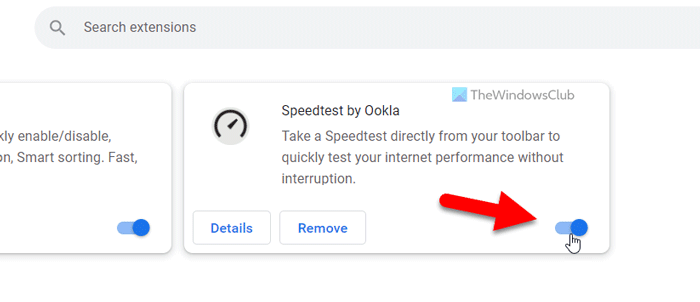
Per disabilitare le estensioni nel browser Vivaldi, attenersi alla seguente procedura:
- Apri il browser Vivaldi.
- Digita questo nella barra degli indirizzi: vivaldi://extensions
- Attiva o disattiva i pulsanti corrispondenti per disabilitare le estensioni.
Successivamente, controlla se questo risolve il problema o meno.
6] Ripristina browser
Ripristinare le impostazioni del browser Vivaldi sul tuo computer è piuttosto difficile. Tuttavia, è necessario eseguire tutti questi passaggi per riavviare il browser.
Innanzitutto, apri il browser, fai clic sul logo Vivaldi e seleziona Impostazioni dal menù.
Assicurati di essere dentro Generale tab In tal caso, scorrere verso il basso e fare clic Ripristina le impostazioni generali ai valori predefiniti pulsante.
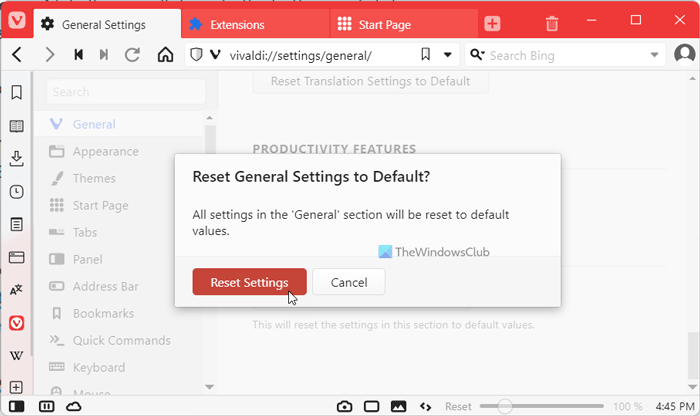
Quindi confermare la modifica facendo clic sul pulsante Ripristina le impostazioni pulsante.
Devi ripetere gli stessi passaggi su tutte le schede, inclusi Aspetto, Temi, Pagina iniziale, Schede, Pannello, Barra degli indirizzi, ecc.
Leggere: Il browser Microsoft Edge si blocca, si blocca, si blocca
come connettere GoPro al wifi del computer
7] Reinstallare il browser
Questa è probabilmente l'ultima soluzione che puoi applicare per sbarazzarti di questo problema. Tuttavia, è necessario utilizzare un programma di disinstallazione di terze parti per ripulire eventuali residui. Successivamente, puoi scaricare l'ultima versione di Vivaldi Browser e installarla di conseguenza.
Leggere: Google Chrome si blocca o si arresta in modo anomalo
Perché il mio browser continua a bloccarsi?
Potrebbero esserci diversi motivi per cui il tuo browser continua a bloccarsi. Dalla mancanza di memoria all'adware, qualsiasi cosa può essere la causa di questo errore. Tuttavia, puoi risolvere questo problema su PC Windows 11 e Windows 10 seguendo queste soluzioni sopra menzionate.
Leggere: Firefox si blocca, si blocca o non risponde
Come aggiornare il browser Vivaldi?
Per aggiornare il browser Vivaldi, puoi seguire la prima soluzione menzionata in questo articolo. In altre parole, devi aprire il tuo browser e cliccare sul logo Vivaldi. Dovrebbe essere visibile nell'angolo in alto a sinistra. Quindi seleziona Aiuto opzione e fare clic Controlla gli aggiornamenti opzione. Il tuo browser inizia a cercare gli aggiornamenti e li installa se qualcosa è disponibile.
Questo è tutto! Spero che queste soluzioni abbiano funzionato per te.
Leggere: Il browser Opera si blocca o si blocca costantemente.













![Word Dictate continua a spegnersi [Risolto]](https://prankmike.com/img/word/6B/word-dictate-keeps-turning-off-fixed-1.png)

